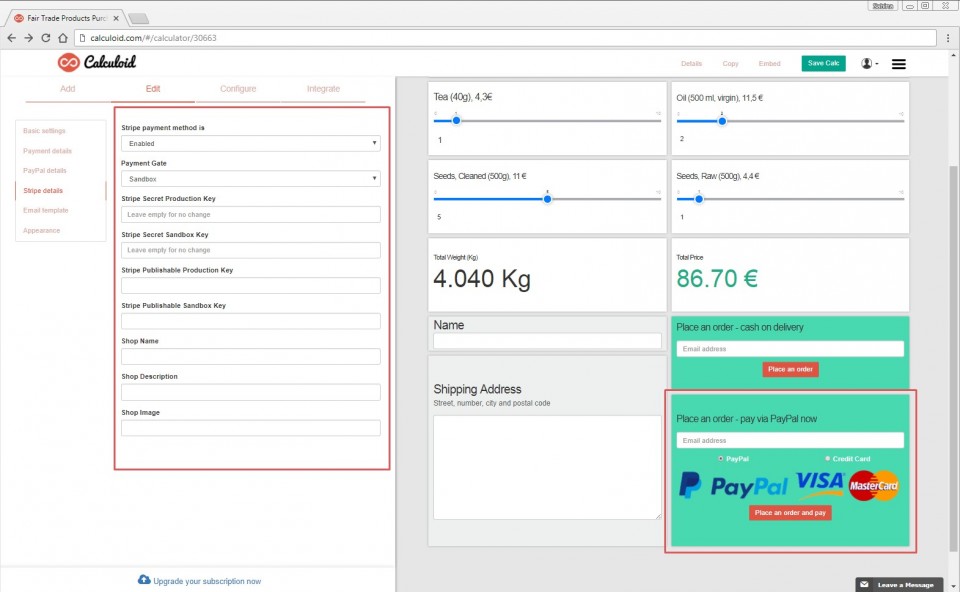Platba Pole použití případu
Calculoid poskytuje platební pole pro placené plány. To vám umožní připojit přímo s vaším PayPal (nebo Stripe) účet. Calculoid nebere žádnou provizi z plateb provedených s vašimi kalkulačkami. Podívejme se na to, jak jej můžete nakonfigurovat a použít pro svůj projekt.
Nechte své zákazníky platit to, co vypočítávají
V poli Platba se kalkulačka stává nákupním košíkem. Samozřejmě to není řešení pro velká e-commerce řešení. Existují však případy, kdy je Calculoid nejlepším řešením jako platební nástroj. Zvažte tyto příklady:
Malá pekárna
Malá rodinná pekárna se specializuje na dorty typu 5. Každá cena koláče se liší velikostí koláče, polevou a různými přísadami. V tomto případě není těžké vytvořit kalkulačku, hodit do několika textových polí získat adresu zákazníka a datum dodání a pak nechat zákazníky vypočítat cenu a přímo zaplatit za svůj vlastní dort. Pak jej zkopírujte a upravte 4 vícekrát, aby se každý typ dortu vešel s ilustrační fotografií samozřejmě, vložte jej na své webové stránky a e-commerce řešení je připraveno.
Marketingová agentura
Představte si marketingovou agenturu, která prodává čas odborníků pro každý úkol. Mají grafiku, webového vývojáře, textaře, experta PPC a projektového manažera. Každý odborník má jinou hodinovou sazbu. Také chtějí poskytnout množstevní slevu. V tomto případě by kalkulačka měla zaškrtávací políčko pro každého odborníka a jezdce, kolik hodin chtějí koupit čas odborníka. Zákazníci tak mohou snadno spočítat, jak vysoké budou náklady na jejich projekt, a mohou je zakoupit kliknutím na tlačítko.
Takže s poli Platba můžete prodávat vlastní zboží a služby. Zákazník může přesně nakonfigurovat, co potřebuje.
Klíčové funkce elektronického obchodu
Calculoid poskytuje více funkcí, aby vaše e-commerce potřeby, než jen platit tlačítko.
- Platby lze zpracovávat prostřednictvím platebních karet přes Stripe platební brány nebo přes PayPal.
- Vy a zákazník se můžete dostat personalizovaný e-mail o platbách se všemi hodnotami pole kalkulačky.
- Seznam objednávek je k dispozici se všemi zákazníky a platební údaje a recenze pro každou kalkulačku.
- Příkazy mohou být také exportovány do CSV tak jej můžete otevřít v tabulkovém procesoru, jako je MS vynikat.
- Webhooks umožňuje zpracovávat data objednávky v reálném čase. Odešlete informace do CRM nebo fakturační aplikaci.
- Pracujeme také na snadném nastavení integrací, jako je ta pro Redmine.
Konfigurace pole Platba
Nemusíte platit za nastavení a otestování pole platby. Pole je k dispozici ve volném plánu. To se prostě neprojeví jen pro vás, když jste přihlášeni.
1. Přihlaste se nebo se zaregistrujte
Pokud jste to ještě neudělali, Přihlásit se!
2. Vytvořte novou kalkulačku
Jít do Kalkulačky a klepněte na tlačítko Nová kalkulačka tlačítko. Nebo víte, upravte ten, který chcete použít jako kalkulačku plateb. Nebo zkopírujte nějakou existující kalkulačku. To může ušetřit čas, pokud najdete nějakou podobnou kalkulačku, jako je ta ve vaší mysli.
3. Přidat pole platby
Pole platby můžete najít takto:
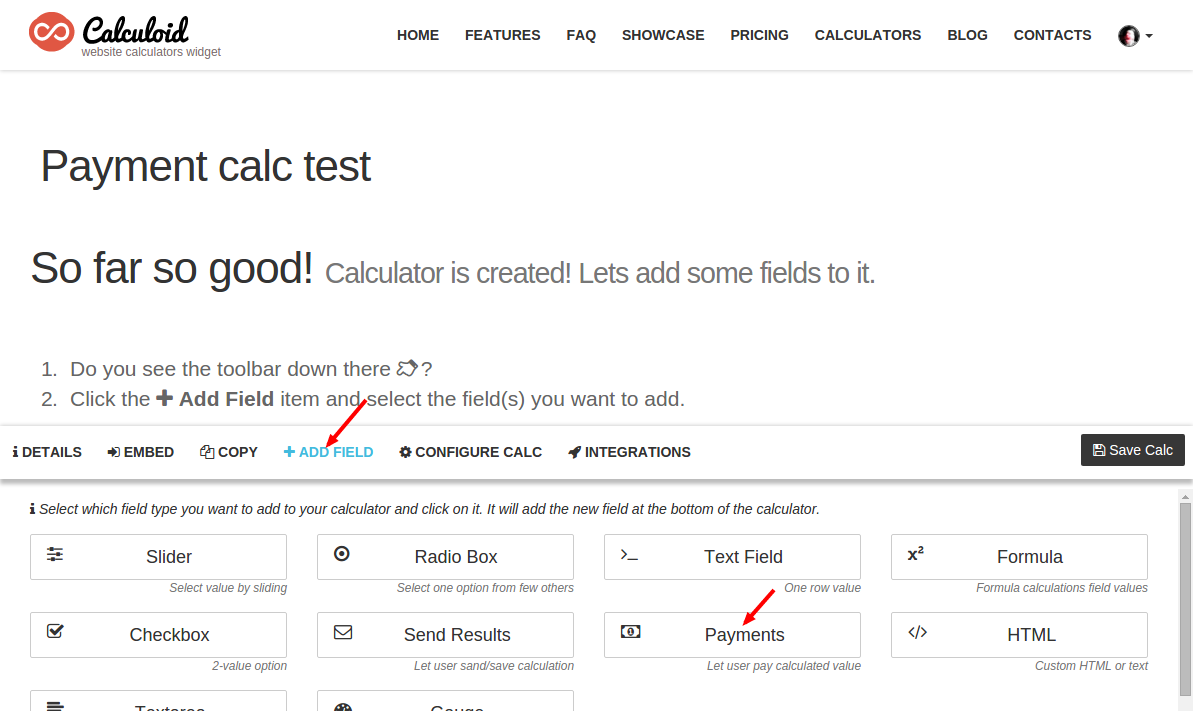
Klikněte na Platby typu pole. Přidá nové pole do kalkulačky.
4. Upravte pole
Poté, co vyberete typ pole, které chcete přidat do kalkulačky, bude k němu pole připojeno, takže se zobrazí toto:
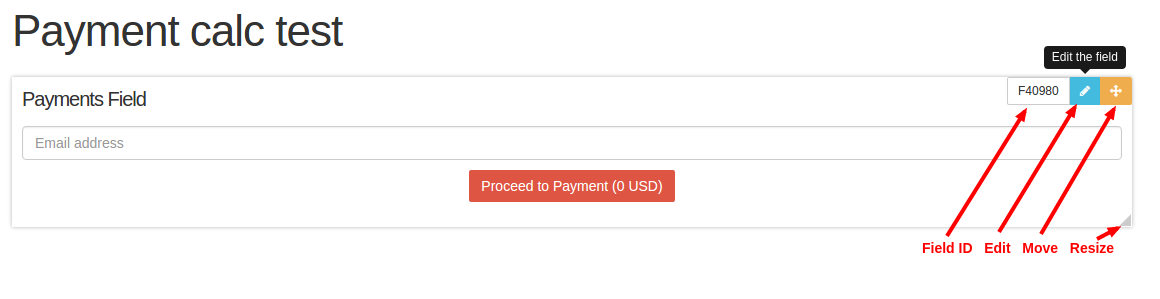
Všimněte si, že pokud přejdete na pole, zobrazí se další možnosti. Uvidíte ID pole, které je důležité pro vzorec. K dispozici je tlačítko pro úpravy, které otevře formulář pro úpravu tohoto pole. Pak je tu rukojeť, která vám umožní pohybovat kolem pole. Není to relevantní, když tam máme jen jedno pole, ale později bude užitečné. A také, pokud jste přes okraj pole, budete moci změnit velikost.
5. Přidejte některá pole pro výpočet
Nyní máme tam platební pole, ale nemůžeme s tím platit. Přidejme 2 více polí pro výpočet hodnoty. Otevři "Přidat pole"znovu a přidejte Rádio Box, je Posuvník a Vzorec pole. Výsledek by měl vypadat takto:
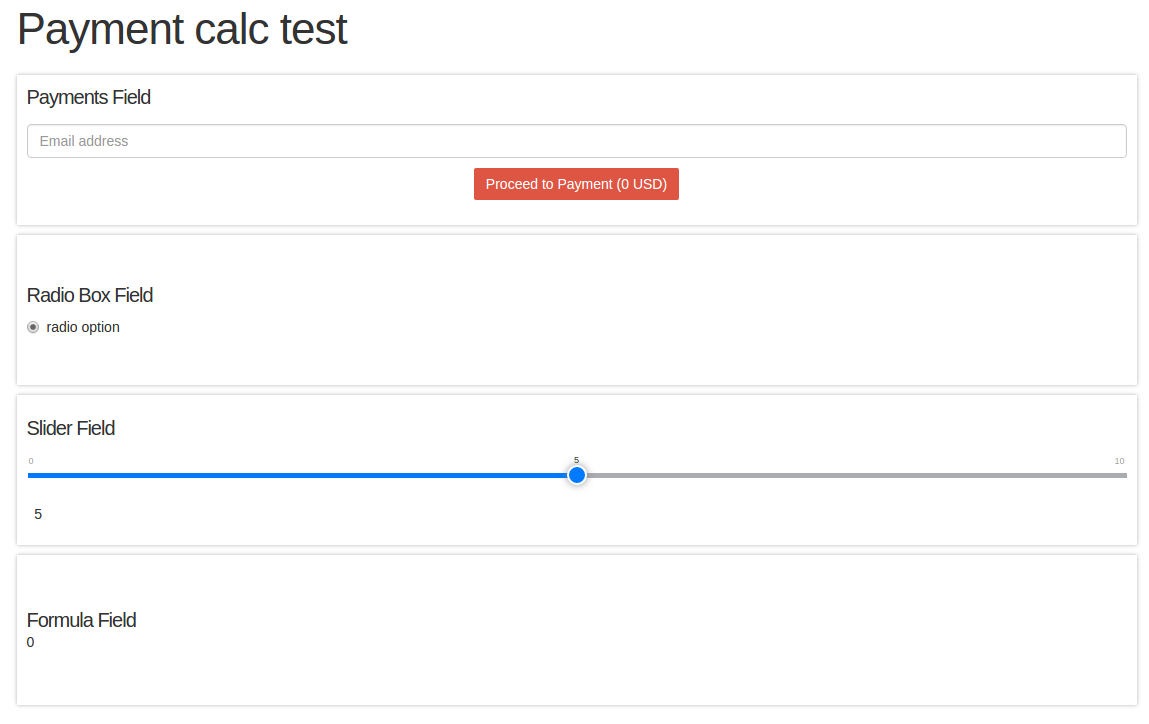
6. Změna rozložení kalkulačky
To je dost prostoru potřebného pro tak malou kalkulačku. Použijte funkci změny velikosti, aby byl menší. Například takto:
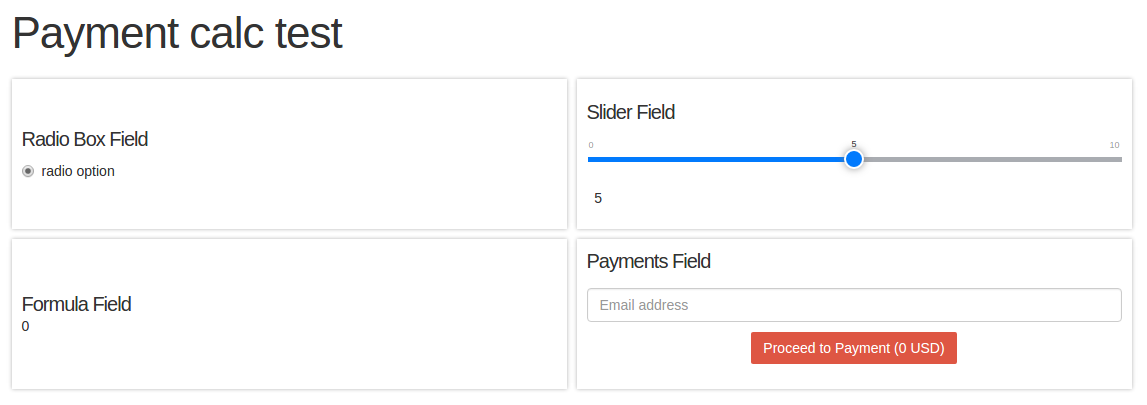
7. Upravte možnosti pole
Pojďme upravit Radio Box a Posuvník pole přidat některé možnosti vybrat pro naše zákazníky. Připravím kalkulačku pro aplikaci SaaS, kde jsou 3 plány na výběr a množství uživatelů. Nebudu zde zobrazovat všechny možnosti úprav. Objevte dostupné možnosti klepnutím na tlačítko Upravit, jak je uvedeno výše.
8. Sestavte vzorec
Podívejme se blíže, jak je vzorec vytvořen. Takže upravte pole Formule, dejte mu jméno (nazval jsem to "Konečná cena"), předponu ($), postfix (/ měsíc), zvětšete písmo nebo ho upravte tak, jak chcete. Jádrem pole vzorce a celé kalkulačky je samotný vzorec. Máme pole 2, kde může zákazník zadávat své informace. Chceme jednoduše vynásobit hodnoty těchto polí. Každé pole má jedinečné ID. Takže vzorec pro nás je: "Zvolte plán" * "Kolik uživatelů potřebujete?" = F40981 * F40982. Pokud tam přidáme aktuální hodnoty, je to 20 * 5 = 100. Zdá se, že kalkulačka počítá správně. Vraťme se nyní do pole platby a nakonfigurujeme ho.
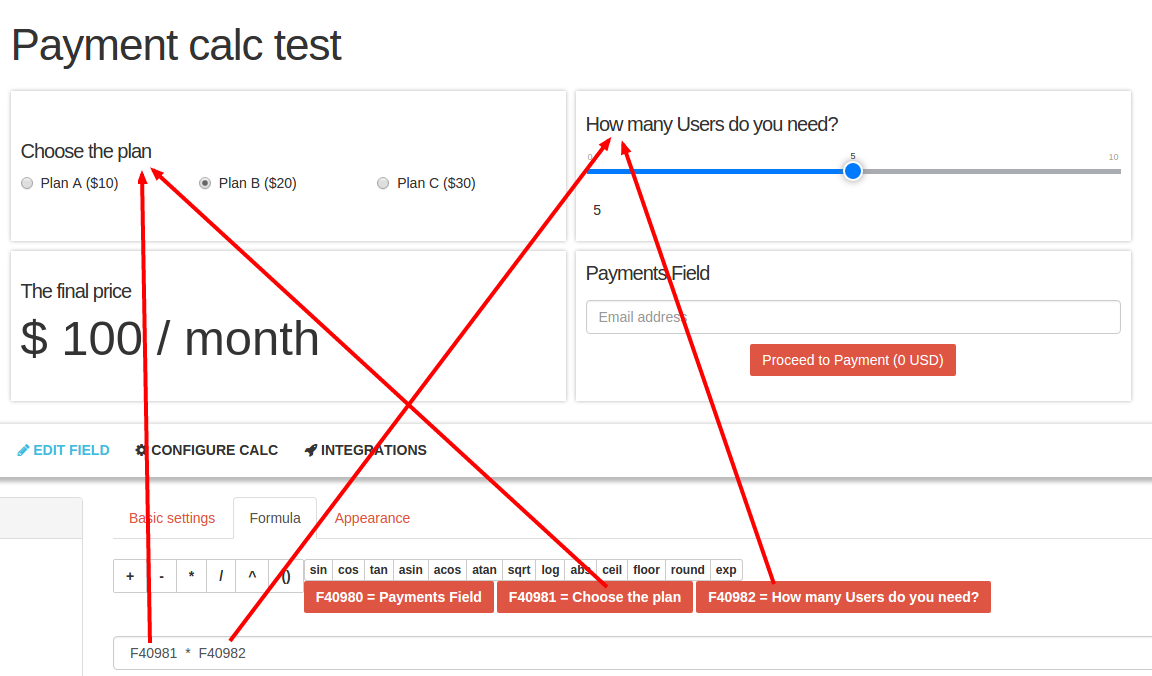
9. Konfigurace pole platby
Důležité je propojit pole Platba s polem, které obsahuje cenu. To lze snadno provést úpravou pole Platba výběrem pole z dostupných polí:
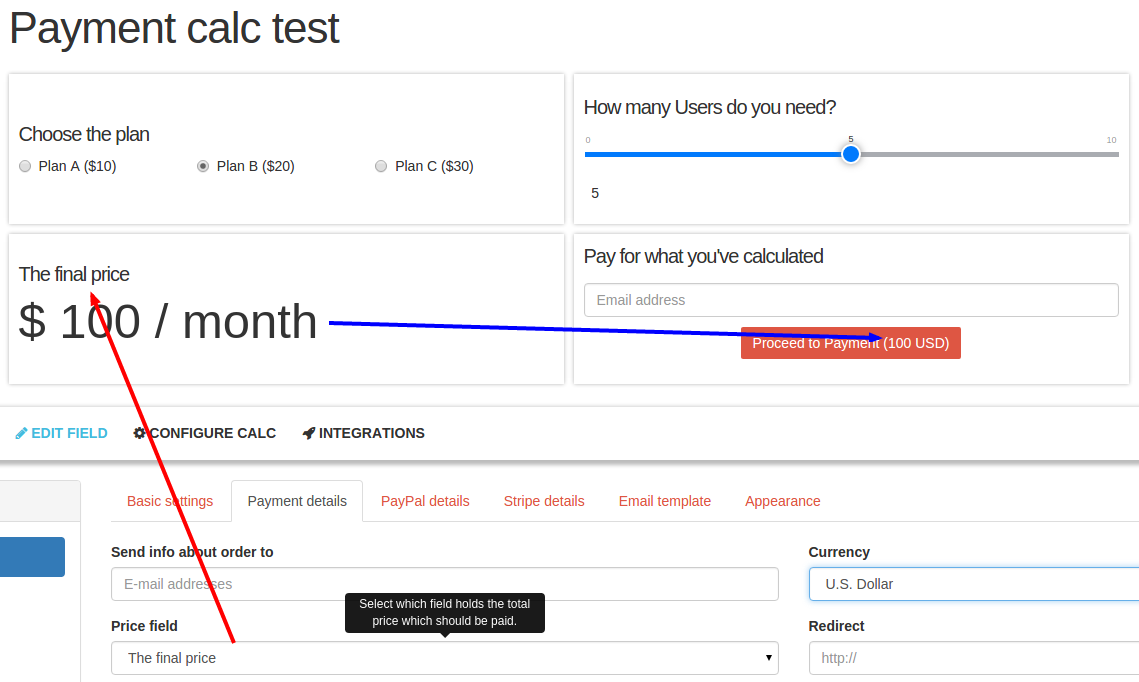
Nyní si můžete všimnout, že se v tlačítku platby objeví stejná číselná hodnota. Zbytek polí zde je snadné odhadnout, co dělají. Vezměme si v posledním kroku konfiguraci PayPal.
10. Konfigurace PayPal
Otevřete záložku PayPal v konfiguraci platebního pole:
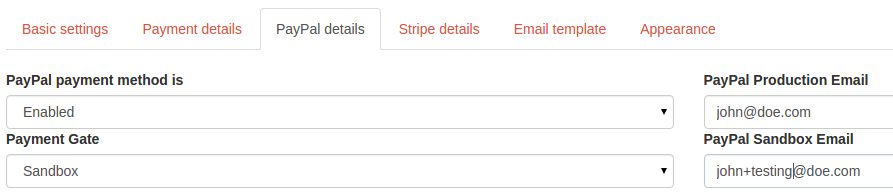
Pokud sem přejdete na pole, bude to podrobněji vysvětlovat, co to znamená, takže zde popsám pracovní postup. PayPal poskytuje testovací platební bránu, kde si můžete otestovat platby dříve, než vyrazíte naživo. Tímto způsobem víte, že celý proces funguje, a pokud jste si jisti, můžete přepnout na Production Payment Gate a získat skutečné platby. Takže tady je to, co byste měli udělat:
- Přihlásit se do sandbox.paypal.com a vytvořit testovacího zákazníka. Podívejte se na PayPal testovací průvodce pokud potřebujete další informace.
- Ujistěte se, že jste si kalkulátor uložili, protože test platby přes PayPal vás přesměruje na bránu PayPal a můžete zrušit neuložené nastavení.
- Nyní vložte testovací e-mailovou adresu do e-mailové oblasti pole Platební pole (ne konfigurační pole, skutečné pole e-mailu v poli Platba ... toto je trochu matoucí. Doufám, že jsem vás ještě neztratil.) A klikněte na tlačítko Plaťte tlačítko. Tím se přesměrujete na platební bránu sandbox, kde můžete vložit testovací e-mail zákazníka, který jste vytvořili v kroku 1, a pokračovat v platbě.
- Pokud všechno proběhlo v pořádku, přepněte na výrobní bránu, abyste na to nezapomněli později. Udělal jsem to;)
Další možnosti
Budete pravděpodobně chtít Vložit kalkulačku na vaše webové stránky. Nezapomeňte konfigurovat kalkulačku a označit ji jako „Dokončeno“. To je nutné, aby se embed práce.
Takže vaše PayPal platební kalkulačka je dokončena. Ale možná byste chtěli také umožnit svým zákazníkům platit se svými platební kartou přes platební bránu Stripe. Podání / objednávky mohou být a / nebo staženy. Chcete-li spojit objednávky s jinou službou, zkontrolovat webhooks. A pokud jste se ztratili v nějakém kroku tohoto tutoriálu nebo se chcete zeptat, kontaktujte nás.
Příklad kalkulačka
Podívejte se na poslední živou kalkulačku, kterou jsem vytvořil v tomto tutoriálu. Pokud chcete kopii zkopírovat a použít jako základnu kalkulačky, můžete ji najít zde: http://app.calculoid.com/#/calculator/7595